ब्लॉग के लिए इमेज डिजाईन करने में ब्लोग्गेर्स को बहुत प्रॉब्लम होती है लेकिन इस पोस्ट में बताई गयी टूल्स और वेबसाइट के बाद आपकी ये प्रॉब्लम सोल्वे हो जाएगी। इस पोस्ट में मैं आपको बताऊंगा कैसे आप ऑनलाइन tools and websites की help से अपने ब्लॉग और वेबसाइट के लिए online images बना सकते हैं? Top 10 Best Photo Editor, Software, Apps, Websites and Tools in Hindi.

बहुत से लोग आज-कल ब्लॉग बना कर ब्लॉग्गिंग करने लगे है लेकिन मैं जब भी उनके ब्लॉग पर visit करता हूँ तो थोड़ी निराशा होती है। वो इसलिए क्योंकि उन्होंने article तो बहुत अच्छा लिखा है लेकिन attractive images बनाने में मार खा जाते हैं।
अच्छे article के साथ-साथ अच्छी images का होना भी जरुरी है तभी लोग आपके ब्लॉग को एक brand की तरह समझेंगे और आपका content भी पढेंगे।
और अगर उन्हें आपका ब्लॉग attractive लगा और पसंद आ गया तो जाहिर सी बात है social media sites पर आपके ब्लॉग कि पोस्ट और पेज को शेयर भी करेंगे, इससे visitors readers में convert होंगे।
यह फार्मूला ट्रैफिक बढ़ाने का भी काम करता है वो इसलिए जब visitors आपके ब्लॉग के posts को सोशल मीडिया साइट्स में शेयर करेंगे तो लोग आपके ब्लॉग पर विजिट जरूर करेंगे और इसका मतलब ज्यादा traffic = ज्यादा income.
यानि फायदा ही फायदा।
- Blog Ke Liye Free Photos / Images Download Karne Ki Top 15 Websites
- Image Optimization Kaise Kare – Image Optimize Karne Ki 15 Tips
अब ज्यादा देर न करते हुए online photo kaise banaye के बेहतरीन tools aur websites के बारे में जान लेते हैं।
Blog Image Edit Karne Ke Liye Top 10 Photo Editor 2025
यहाँ पर मैं आपको वेबसाइट और ब्लॉग के लिए इमेज डिजाईन करने के लिए टॉप 10 tools और websites के बारे में बता रहा हु आपको जो बेस्ट लगे उसका इस्तेमाल करे।
यहाँ पर बताये गए सभी फोटो एडिटर के software, apps, website और tools available आप अपनी पसंद के हिसाब से जो बेहतर लगे उसे करें।
1. Canva
यह एक मात्र ऐसा online image editor है जिसका मैं शुरू से इस्तेमाल करता आ रहा हूँ। इसके यूनिक features इसे सबसे पोपुलर बनाते हैं और आप फ्री में इसका लुफ्त उठा सकते हैं।
हालाँकि यह प्रो सब्सक्रिप्शन के साथ भी आता है जिसमे आपको कुछ features ज्यादा मिलेंगे जैसे magic-resize कर सकते हैं, अपने खुद के फोंट्स अपलोड कर इस्तेमाल कर सकते हैं, 400,000 से अधिक photos और illustrations, इत्यादि, पर आपका काम बिना PRO Subscription लिए भी हो जायेगा।
इसमें आप हर तरह का image बना सकते हैं। सोशल नेटवर्किंग साइट्स के लिए बैनर, प्रोफाइल फोटो, कवर फोटो, इत्यादि, आप बहुत आसानी से बना सकते हैं और यह बहुत ही user-friendly है अगर आप नए हैं तब भी आप इस टूल की मदद से professional looking images create कर पाएंगे।
मैंने अपने ब्लॉग पर almost सभी featured images Canva से बनाये हैं।
2. PhotoScape
Photoscape ब्लॉग कल इए फोटो एडिट करने का बहुत ही अच्छा software है जो windows, mac, android etc. के लिए available है। SupportMeIndia blog image editing के लिए यही software इस्तेमाल होता है।
इसके फीचर बहुत ही आसान है और कोई भी newbie blogger इसका इस्तेमाल कर अपने ब्लॉग कल इए अच्छी इमेज डिजाईन कर सकता है। इमेज डिजाईन के साथ आप उसका साइज़ भी reduse कर सकते हो।
इस software के बारे में अधिक जानकारी के लिए आप ये पोस्ट पढ़े, Blog Ke Liye Photo Create or Edit Karne Ka No.1 Free Software.
3. Stencil
Stencil की बात करे तो यह भी Canva जैसा है लेकिन इसके फ्री प्लान में कुछ limitations है। फ्री अकाउंट से आप maximum 1 month में 10 images ही create कर पाएंगे, जबकि Canva में ऐसा नहीं है।
यह भी अपने unique features के साथ आता है।
जैसे:-
- 1,500,000 से अधिक background royalty free images.
- 650 से अधिक amazing templates.
- अपने ब्रांड के logos अपलोड और स्टोर कर सकते हैं।
- 100,000 से अधिक Quotes.
- 2,300 से अधिक Google वेब फोंट्स।
- अपने खुद के फोंट्स अपलोड कर सकते हैं।
- 1,000,000 से अधिक icons और graphics.
- 41 से अधिक custom sizes सोशल साइट्स, ब्लॉग पोस्ट और एड्स के लिए।
- Chrome extensions और Firefox add-ons भी तेज़ी से image बनाने के लिए।
4. PicMonkey
PicMonkey इसे हम all in one इमेज एडिटर भी कह सकते हैं। आप PicMonkey से लगभग हर तरह की फोटो एडिट कर सकते है और बना सकते हैं।
- Photo Editing : इसमें आपको basic से advanced एडिटिंग टूल्स मिलेंगे, फोटो effects और filters, साथ में फोटो पर text, graphics और texture भी add कर सकते हैं।
- Touch Up: इसमें टूल्स आते हैं जैसे आँखों का color change करना हो, makeup करना हो, बालो का color change करना हो, चेहरे से दाग, धब्बे, दाने मतलब natural look देना हो तो आप इससे आसानी से कर सकते हैं।
- Design Tools: अपने ब्लॉग के लिए featured images बनानी हो, सोशल मीडिया साइट्स के लिए बैनर, प्रोफाइल फोटो, कवर फोटो या फोटो पोस्ट बनानी हो तो इस टूल की मदद से आप awesome photos बना पाएंगे।
- Collage: 40 से भी ज्यादा collage templates मिलेंगे fully customizable, text और graphics add करे, फेसबुक कवर बनाये, अपने family और friends की pictures add कर amazing collage photo बना सकते हैं।
5. Snappa
यह एक fully featured graphic editor tool है जिसकी मदद से आप highly engaging images या graphics बना पाएंगे।
इसके कुछ फीचर्स की बात करे तो इसमें आपको
- 500,000 से अधिक फ्री photos, 70,000+ ग्राफ़िक्स और 200 से अधिक फोंट्स आपको इसमें मिल जायेंगे।
- प्रोफेशनल क्वालिटी के pre-made templates आपको इसमें मिल जायेंगे।
- Images और graphics को magically resize कर सकते हैं मतलब कि अगर आप ने फेसबुक के लिए कोई इमेज त्यार की और same इमेज आप Pinterest के लिए बनाना चाहते हैं तो magic resize option से बिना कोई नयी इमेज त्यार किये Pinterest के साइज की इमेज बना पाएंगे।
- अपने खुद के photos और graphics आप इसमें अपलोड कर सकते हैं।
- अपने design फ़ोल्डर्स में organize कर सकते हैं।
- अपने कस्टम fonts import कर इस्तेमाल कर सकते हैं।
- आपकी team है तो इस टूल की मदद से आप अपनी टीम के साथ collaborate कर सकते हैं।
- बहुत से वीडियो tutorials आपको मिल जायेंगे जिससे आप इस graphic design tool का पूरी तरह से लुफ्त उठा पाएं।
6. DesignBold
DesignBold मेरे फेवरेट graphic maker tools में से एक है मुझे इसका user interface बहुत कमाल का लगता है simple और easy-to-use.
Drag & drop के साथ-साथ keyboard shortcuts की मदद से आप कुछ ही minutes में डिज़ाइन त्यार कर पाएंगे। इसमें वो सब फोटो एडिटिंग टूल्स मिल जायेंगे जो आम तौर पर इस्तेमाल जाते हैं।
50+ document formats, professional layout collection, high quality में डाउनलोड कर सकते हैं jpg, png और pdf format में अपने photos और कस्टम fonts add करे, हर एक बनाया हुआ डिज़ाइन आप Dropbox में सेव कर सकते हैं।
7. Desygner
5000 से अधिक फ्री डिज़ाइनर टेम्पलेट्स, चाहे आपने banners, posters, social media posts, बिज़नेस कार्ड्स कुछ भी बनाना हो इसकी मदद से आप बड़ी आसानी से बना पाएंगे।
Web में सर्च करके royalty फ्री images इस्तेमाल कर सकते हैं अपने डिज़ाइन में, इतना ही नहीं आप Instagram, Facebook, Flickr, Dropbox और Google Drive से भी photos इम्पोर्ट कर सकते हैं।
कही से और कोई से भी device से आप Desygner को access कर सकते हैं। हज़ारो आपको इसमें stickers, background और text मिल जायेंगे एक ही click में।
8. Piktochart
इस ग्राफ़िक टूल की बात करू तो यह infographics बनाने के लिए नंबर #1 टूल है।
इसकी मदद से आप बना सकते हैं
- Infographics
- Presentations
- Reports
- Flyers
- Posters
इसमें आपको बहुत से पहले से बने हुए templates मिल जायेंगे जिसकी आप बहुत ही आसानी और तेज़ी से अपना काम कर पाएंगे।
0. FotoJet
FotoJet बहुत ही powerful और easy to use features के साथ आता है, बिना registration और download किये आप tool का लुफ्त उठा सकते हैं।
बहुत से professional templates और resources की मदद से आप professional looking graphic images बना पाएंगे। Graphic designer, Collage maker और Best Photo editor जैसे tools आपको इसमें मिलेंगे।
10. Befunky
Befunky भी FotoJet की तरह ही है, इसमें भी आप Photo बना सकते हैं, edit कर सकते हैं और collage photo भी बना सकते हैं।
Befunky iOS और Android दोनों में available है तो बिना computer या laptop के आप अपने phone में आसानी से graphics design और edit कर पाएंगे।
Conclusion
यह थे 9 बेहतरीन online best photo editor tools 2025. अब आप इन tools में से कोई 2-3 select कर लीजिये जो आपको अच्छे लगे हो और शुरू हो जाइये attractive images/graphics create करने क्यूंकि एक photo 1000 शब्द के बराबर है।
अगर आप पहली बार इन online image maker tools को चला रहे हैं तो आपको शुरू-शुरू में थोड़ी दिक्कत आएगी लेकिन जैसे-जैसे आप images बनाते जाओगे वैसे-वैसे आप इसमें expert होते जाओगे। तो देर किस बात की अभी शुरू कीजिये images create करना।
इस आर्टिकल को दुसरे ब्लॉगर के साथ शेयर करना न भूलना ताकि उनको भी इन फोटो एडिटर software, website, apps और tools के बारे में पता चल सके।



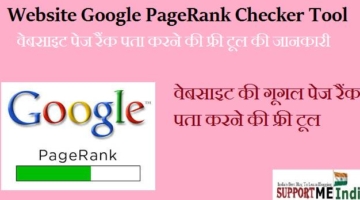


Very nice information
In sabhi tools ka use hm apne blog ki image ko create krne ke liye karege to copyright issues to nahi aaege…
Thanks for sharing this information
सर क्या हम all-in-one SEO tool se image compress KR shakte hai?
वाह good infornmation but, hindi में Stylish लिखना चाहता हूँ नही होता है ।मतलब Laila font के बारे में तो आपको पता ही होगा उसी font में image पर text apply करके लिखना चाहता हूँ कैसे होगा??
Photoscape software me text ke 2 option hai aap second wale me likho ho jayega.
Hello bhai maine canva ke software me ek social media ka post bnaya us post pe main hindi me likha jab download kiya to english wala dikh rha tha hindi wala nahi dikhai de rha hai kharab ho gya hai kya aap mujhe bta skte hai ki canva ke post pe hindi support leta hai ya nahi.
Nato Sans (देवनागरी) choose kar likho ya kisi tool me hindi font likh kar paste kar do.
Bahut achi post hai bhai. yeh mujhe photo edit karne mein bahut help kare gyi. piktochart kae bare mein suna bahut hai ab use kru ga. thanks bhai jaan.
Hello jumedeen sir photo scap me hindi me kaise likhe bataye
apne pc me hindi google fonts install karke likh sakte ho, photoscape me text ke 2 option hote hai second wala hindi support karta hai.
bahut khoob sir apke btaye ye sab online tools hame attractive image create karne me help karenge. agr aap isme picfont ka nam jodte h to or bhi achha h kyo ki ye behad asan or behtrin image editor me se ek h
Jumadeen bhai blog ke feature image ka size kya rakhna chahye jo ekdam perfect dikhe..
Aapke blog ke layout widget ke hisab se rakhna chahiye jo aapki site ke design me fit baithe.
Mast collection sir photo editors tools ka. mai bhi PhotoScape hi use karta hu… ek swal hai mera-wp blog me images alag alag dimensions me atomatic generate hota hai use kaise band karu… kuchh sizes ko band karna hai jiska koi use hi nahi hai.
Aap wordpress media settings me all size me 0 set kar oaur
functions.phpse featured image size set karo.Iske bad force regenrate thumbnails plugin se thumbnail regenerate karo, ye plugin all unused sizes ki image ko delete kar aapke dwara set kiye size me image ko crop kar dega.
sir working fine lekin problem ye hai ki mai chahta hu ki kewal post thumnail hi set dimensions me generate ho, baki ka koi bhi post me use hone wala image kewal original size me rahe…ye kaise hoga sir? maine force regerate thumnail ka use kiya lekin ye sabhi images ko generate kar de rha hai…
Iske liye aap plugins ka istemal kar sakte ho, like Crop thumbnails isse aap sirf featured images ko crop kar sakte ho.